Medan Apple äntligen sänker priserna för att lägga till extra lagring till Mac, kvarstår faktum att det bara är för dyrt i vissa fall. Tack och lov, med sådana som M1 Pro och M1 Max MacBook Pro-modellerna, börjar lagringskonfigurationer på 512 GB. Men om Mac är din enda dator, måste du göra lite vårstädning då och då.
Innehåll
- Relaterad läsning
- Vad är Pages för Mac?
-
Hur man installerar om Pages för Mac
- Relaterade inlägg:
Relaterad läsning
- Hur man ser antalet ord och annan statistik på sidor
- Använd den här dolda funktionen för att snabbt redigera PDF-filer i appen Filer
- Hur man hanterar appar på en Mac
- Hur du avslutar alla appar samtidigt på din Mac
- Fix: Appen är skadad och kan inte öppnas på Mac
Detta inkluderar att ta bort appar som du inte använder regelbundet, och några av dessa kan komma förinstallerade på Mac. Ett sådant exempel är Apples iWork-svit med applikationer som inkluderar sådana som Pages, Numbers och Keynote.
Vad är Pages för Mac?
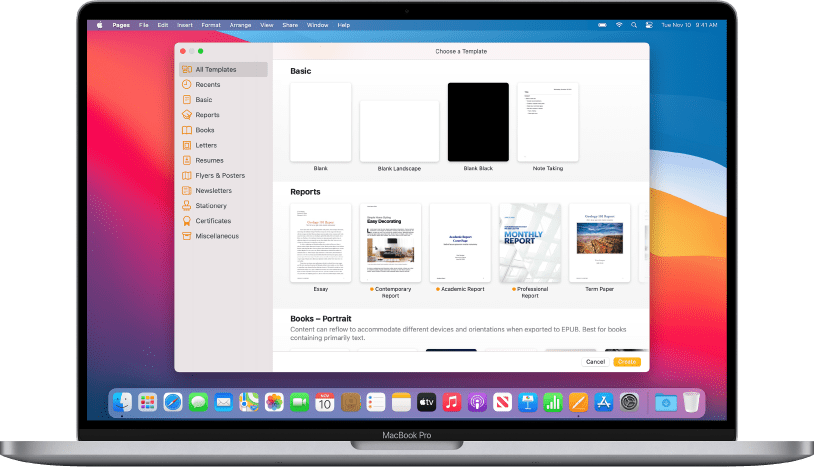
Som vi nämnde tidigare är Pages bara en del av Apples iWork-programsvit. Det enklaste och enklaste sättet att beskriva vad Pages är, är att helt enkelt säga att det är Apples motsvarighet till Microsoft Word.
Pages kan hantera mycket av dina ordbehandlingsbehov, inklusive öppning och redigering av filer som ursprungligen skapades med Microsoft Word .docx-tillägget. Ordbehandlare är dock inte exakt lika populära som de en gång var, vilket innebär att Pages för Mac kan vara ett av de första programmen som du avinstallerar för att frigöra lite utrymme.
Hur man installerar om Pages för Mac
Det finns några goda skäl till varför du skulle vilja installera om Pages för Mac. Apple fortsätter att ta med nya funktioner till sin iWork-svit med appar. Senast rullade en uppdatering ut som gjorde det lättare för användare att arbeta med dokument på iPhone även efter att de skapats på Mac.
Och eftersom Pages inte kräver någon prenumeration eller ytterligare betalning för att kunna användas, kan du enkelt installera om Pages för Mac. Här är stegen som du måste ta:
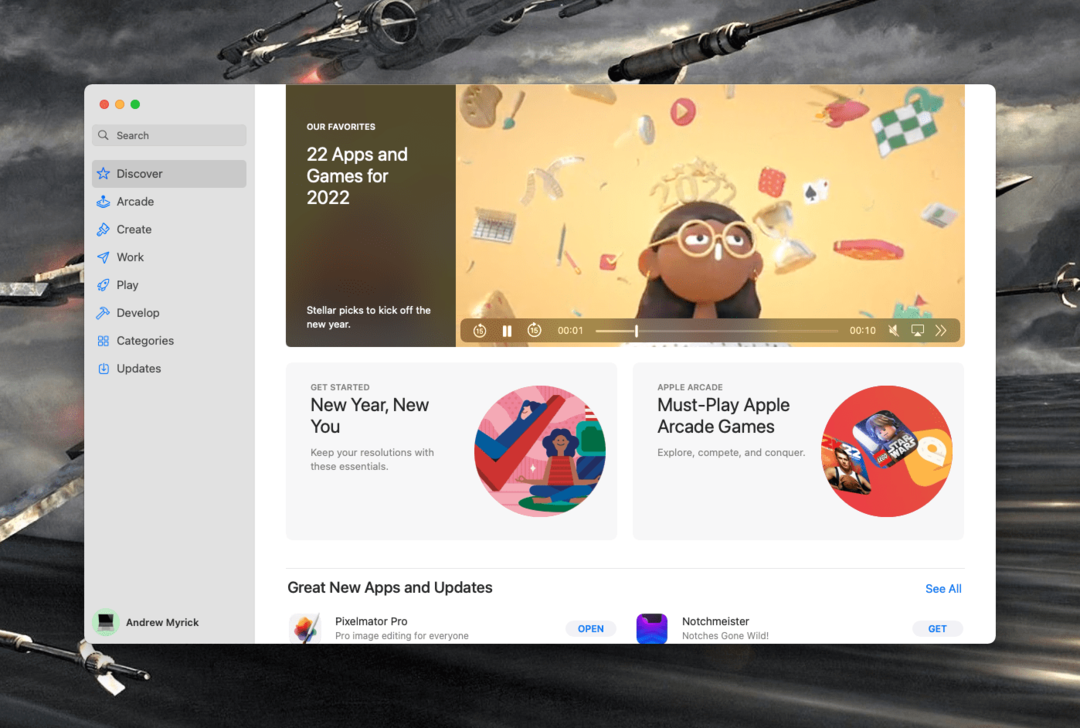
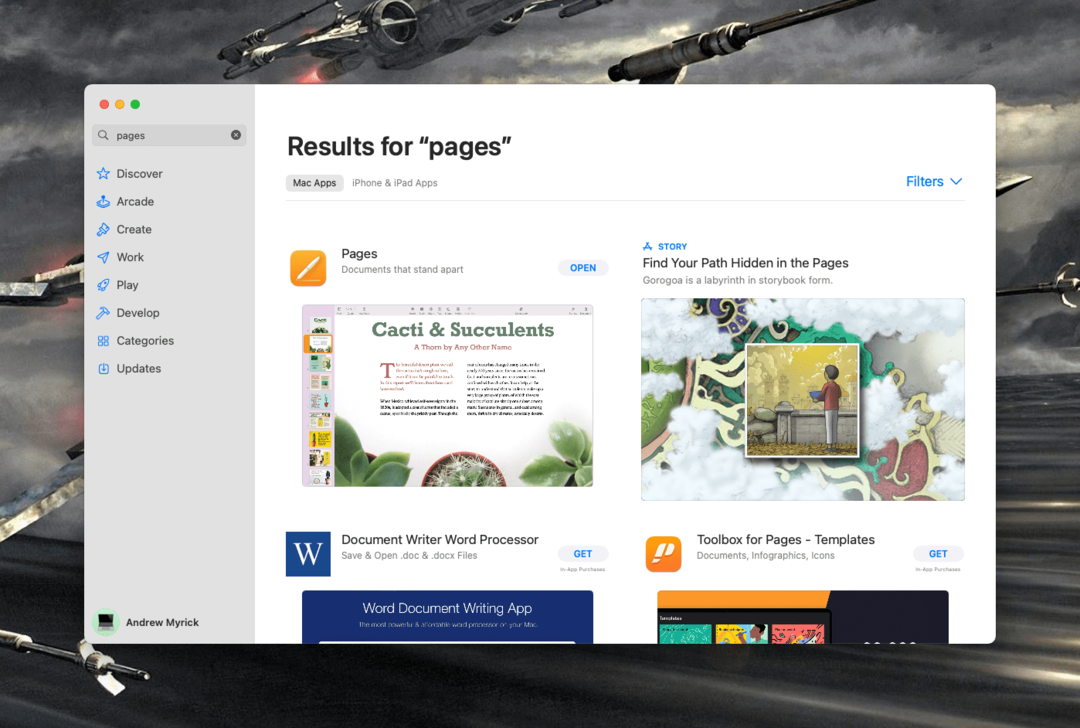
- Öppna App Store på din Mac.
- Klicka på Sök rutan i det övre vänstra hörnet.
- Typ Sidor och tryck Stiga på.
- Välj Sidor från listan över applikationer.
- Klicka på Moln ikonen för att installera om appen Pages för Mac.
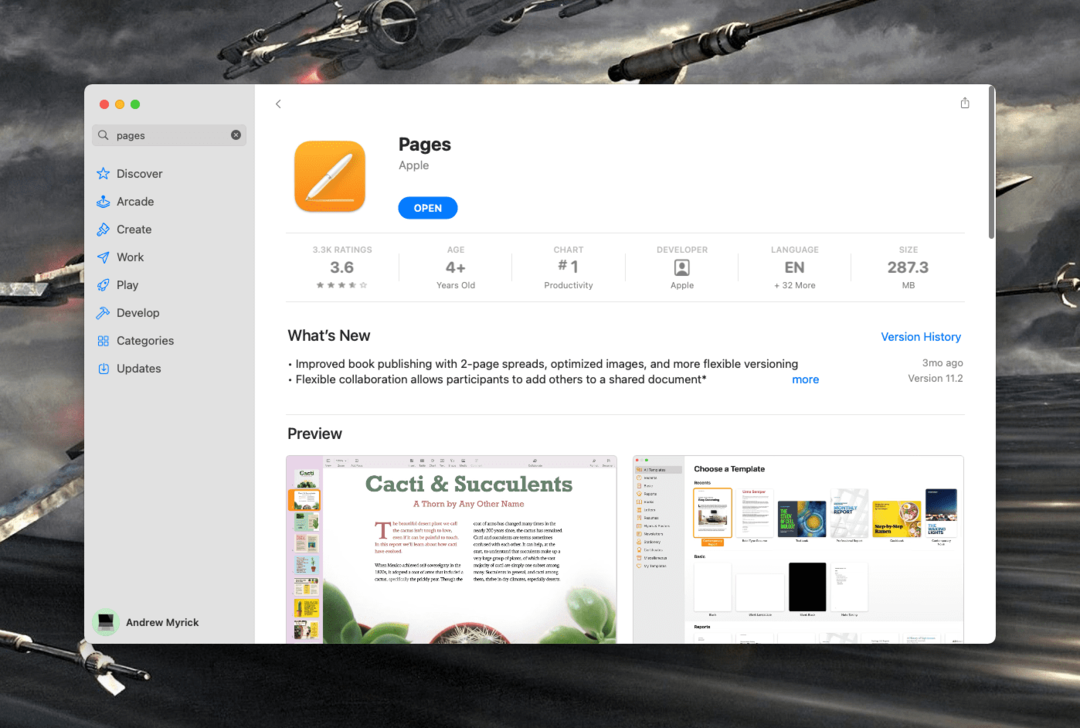
När Pages har slutfört ominstallationen kommer du att kunna öppna den och använda den precis som du skulle göra med alla andra ordbehandlingsappar på Mac. Pages har kommit långt under åren, även efter att det i stort sett lämnats ifred ett litet tag. Nu är det nästan på samma nivå som Microsoft Word, och du behöver inte registrera dig för någon typ av prenumeration för att använda det. Logga bara in på samma Apple ID-konto när du laddar ner det, så kommer du att njuta av Pages på Mac gratis.
Andrew är en frilansskribent baserad på USA: s östkust.
Han har skrivit för en mängd olika webbplatser genom åren, inklusive iMore, Android Central, Phandroid och några andra. Nu tillbringar han dagarna med att arbeta för ett VVS-företag, medan han ser ut som frilansskribent på natten.